- Autorius Jason Gerald [email protected].
- Public 2024-01-19 22:13.
- Paskutinį kartą keistas 2025-01-23 12:25.
Išmanieji telefonai yra labai naudingi, jei jie gali veikti. Tačiau priešingu atveju išmanieji telefonai yra kaip brangūs popieriaus svoriai. Jei jūsų „BlackBerry“užstringa arba nereaguoja, gali būti, kad greitas nustatymas iš naujo veiks. Norėdami atkurti „BlackBerry“, vadovaukitės šiuo vadovu.
Žingsnis
1 metodas iš 3: kietas atstatymas

1 žingsnis. Atidarykite „BlackBerry“galinėje pusėje esantį akumuliatoriaus dangtelį
Išimkite bateriją iš telefono.
Iš naujo nustatykite „BlackBerry Z10“, paspausdami ir palaikydami telefono viršuje esantį maitinimo mygtuką maždaug 10 sekundžių

Žingsnis 2. Po kelių sekundžių vėl įdėkite bateriją
Norėdami būti saugūs, palaukite iki 30 sekundžių ir vėl įdėkite bateriją į telefono galinę dalį.

Žingsnis 3. Uždarykite akumuliatoriaus dangtelį
„BlackBerry“bus paleistas iš naujo ir veiks normaliai. Turite iš naujo paleisti „BlackBerry“naudodami maitinimo mygtuką.
2 metodas iš 3: minkštas atstatymas

1 žingsnis. Paspauskite ir palaikykite klavišą „Alt“
Šis metodas iš naujo nustatys „BlackBerry“, neišimdamas baterijos. Negalite atlikti šio metodo, jei „BlackBerry“neturi klaviatūros.

Žingsnis 2. Paspauskite ir laikykite nuspaudę dešinįjį „Shift“klavišą
Laikydami nuspaudę klavišą „Shift“, laikykite nuspaudę klavišą alt=„Vaizdas“.

Žingsnis 3. Paspauskite ir palaikykite klavišą Backspace/Delete
Laikykite nuspaudę klavišą „Backspace“/„Delete“ir laikykite nuspaudę klavišus alt=„Image“ir „Shift“.

Žingsnis 4. Palaukite, kol „BlackBerry“bus atstatytas
Kai tai atsitiks, ekranas išsijungs. Dabar galite atleisti mygtuką. Gali praeiti kelios minutės ar daugiau, kol išmanusis telefonas grįš į įprastus nustatymus.
3 metodas iš 3: gamykliniai nustatymai

Žingsnis 1. Pagrindiniame ekrane atidarykite Parinktys
Gamykliniai nustatymai arba apsaugos servetėlės ištrins visą asmeninę informaciją ir iš naujo nustatys telefoną, kad būtų grąžinta nauja būklė.
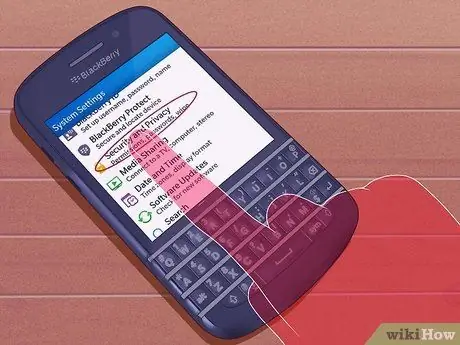
Žingsnis 2. Pasirinkite Saugos nustatymai
Saugos nustatymuose pasirinkite Security Wipe.
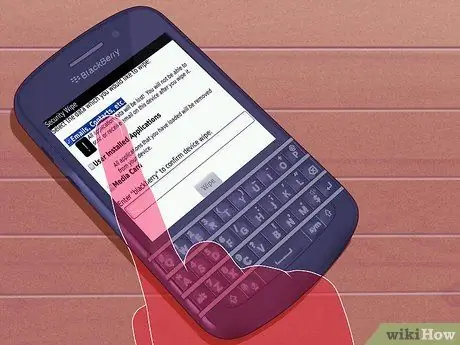
Žingsnis 3. Pasirinkite, ką norite ištrinti
Pažymėkite kiekvieno elemento, kurį norite pašalinti iš savo telefono, langelį. Jei norite visiškai ištrinti informaciją, įsitikinkite, kad kiekvienas langelis yra pažymėtas.
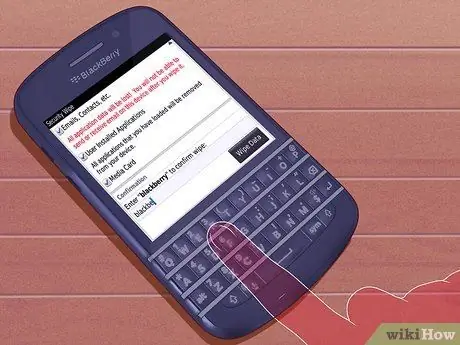
Žingsnis 4. Įveskite kodą
Norėdami ištrinti, turite įvesti kodą. Įveskite „gervuogė“į laukelį, tada pasirinkite „Išvalyti“.

Žingsnis 5. Palaukite, kol telefonas užbaigs valymo procesą
Ištrynimo metu „BlackBerry“bus kelis kartus atstatytas. Kai telefonas bus paleistas iš naujo, jūsų duomenys bus prarasti.
Patarimai
- Kai kurios atstatymo instrukcijos taikomos tik tam tikriems „BlackBerry“modeliams, todėl pirmiausia turite peržiūrėti vartotojo vadovą. Taip pat pasitarkite su savo operatoriaus teikėju, kad sužinotumėte, kaip pašalinti telefono trikčių šalinimo problemą. Be to, kai kurie gamintojai ir belaidžio ryšio paslaugų teikėjai gali atlikti pagrindinį atstatymą, pagrindinį valymą arba gamyklinius nustatymus. Šis procesas ištrins su „BlackBerry“nesusijusius duomenis ir nustatymus ir atkurs telefono gamyklinius nustatymus.
- „BlackBerry“kietasis arba minkštasis atkūrimas neištrina jokių išsaugotų duomenų ar nustatymų. Tik pagrindinis atkūrimas ištrins viską iš telefono atminties, išskyrus gamyklinius nustatymus.
- Ne visuose „BlackBerry“telefonuose QWERTY klaviatūroje rodomi teisingi „Alt“, „Shift“ir „Backspace/Delete“klavišai. Tačiau mygtukų vieta yra ta pati. Norėdami patikrinti užraktą, žiūrėkite telefono vartotojo vadovą.






